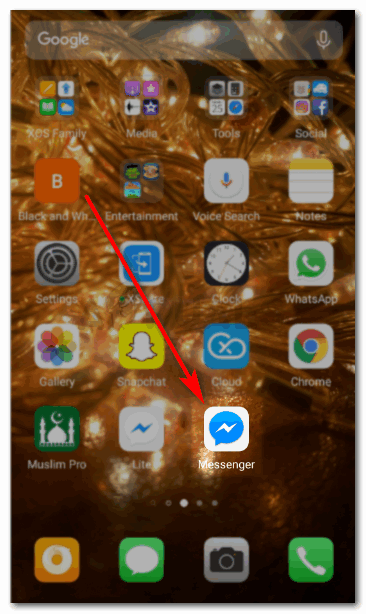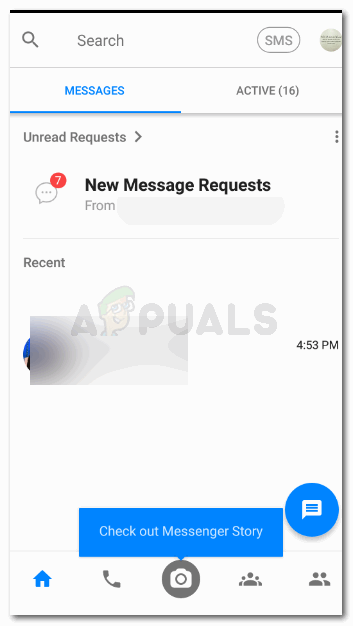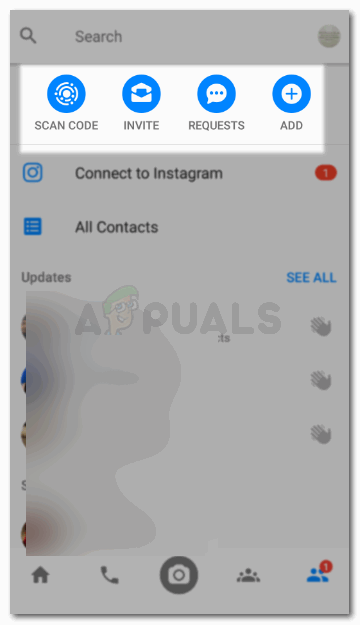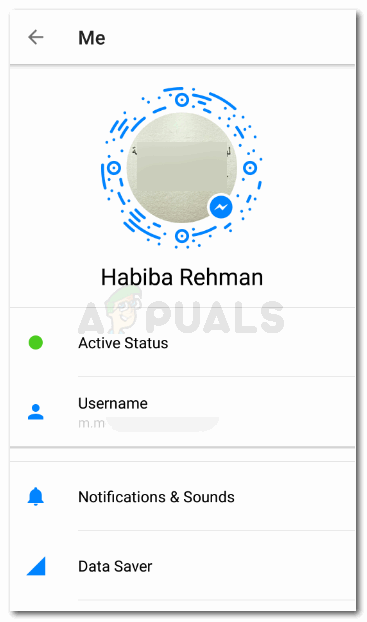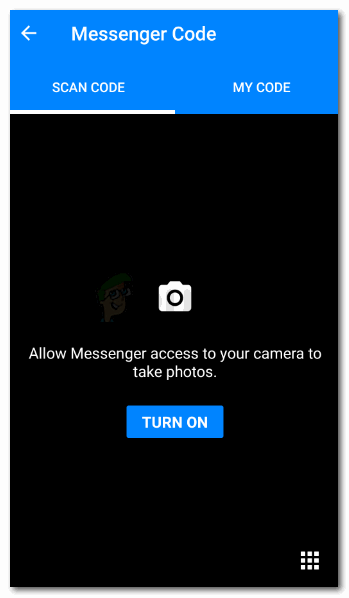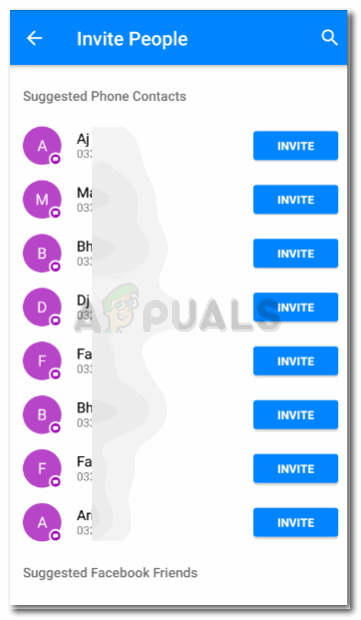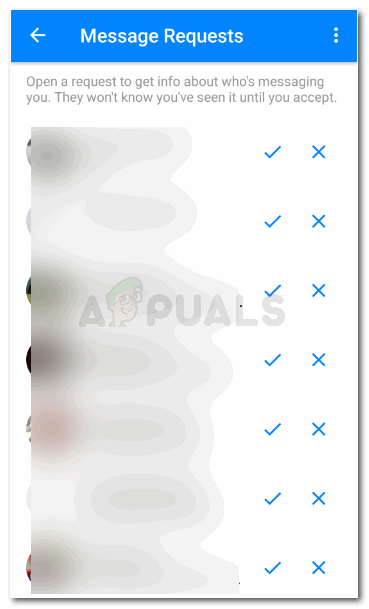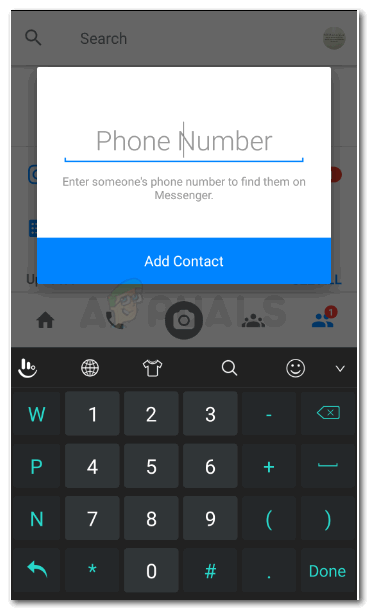Pridėkite draugą „Messenger“
„Facebook“ vartotojai gali naudoti „Facebook“ programėlę „Messenger“ savo telefone pranešimams priimti ir siųsti. Jie gali net paskambinti iš programos. Dabar programoje taip pat yra funkcija, leidžianti vietoj įprastos telefono pranešimų funkcijos naudoti „Messenger“, kad visi pranešimai būtų vienoje vietoje. „Messenger“ galite pridėti kontaktus, nesvarbu, ar šie žmonės yra jūsų „Facebook“ sąraše, ar ne. Nesvarbu, kad tik „Facebook“ sąraše esantys žmonės būtų rodomi „Facebook Messenger“.
Yra ne tik vienas būdas pridėti ką nors prie „Messenger“. Galite pridėti draugą prie savo „Messenger“ rankiniu būdu pridėdami jo numerį, pakviesdami jį į „Messenger“, nuskaitydami jo „Messenger“ kodą ir priimdami draugo, kurį norite pridėti, užklausas. Norėdami pridėti kontaktų prie „Facebook Messenger“, atlikite toliau nurodytus veiksmus.
- Jei pridėjote draugą „Facebook“, jie bus automatiškai rodomi jūsų „Messenger“ sąraše, kai „Messenger“ ir „Facebook“ yra susieti tokiu būdu. Pranešimus pamatysite „Facebook“ pranešimuose, taip pat „Messenger“.
- Kai neturite draugo „Facebook“ paskyroje, visada galite pridėti jį rankiniu būdu prie „Messenger“. Sužinokime, kaip tai padaryti keturiais skirtingais būdais.
- Atviras „Messenger“ programą.
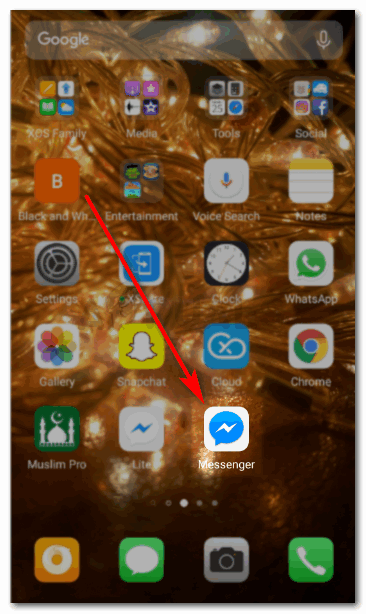
Atidarykite „Messenger“ programą savo telefone
- Visus savo pranešimus rasite pagrindiniame puslapyje. Kaip parodyta paveikslėlyje žemiau.
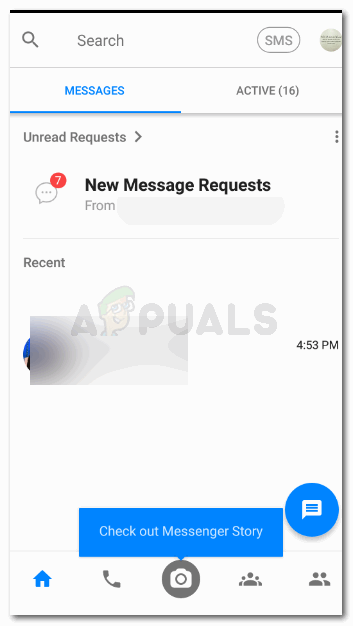
Jūsų pagrindinis puslapis. Tai parodys visas žinutes, kurias kada nors gavote „Facebook“.
- Dabar, norėdami pridėti ką nors naują prie „Messenger“, turėsite spustelėti piktogramą rodomos dviejų figūrų tipo piktogramos.
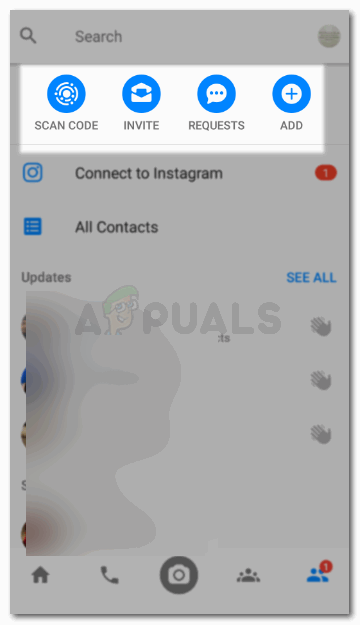
Paskutinė piktograma juostoje ekrano pabaigoje yra tai, ką reikia spustelėti. Mano versija gali būti senesnė, todėl šios piktogramos vieta skirtinguose telefonuose gali skirtis. Tiesiog prisiminkite, kaip atrodo piktograma.
Čia pasirodys visi žmonės, kurie jau yra jūsų „Messenger“, kuriems bus galima pamoti per piktogramą, esančią priešais jų vardus. Viršutinėje šio puslapio vietoje pastebėsite keturias parinktis. Nuskaityti kodą, pakviesti, prašyti ir pridėti. Tai yra keturios parinktys, kurias galite spustelėti, jei norite pridėti ką nors prie „Messenger“.
- Nuskaitymo kodas : Kiekvienas „Messenger“ naudojimas turi sugeneruotą nuskaitymo kodą, kuris veikia kaip jų „Messenger“ paskyros tapatybė. Taigi, jei ką nors pažįstate ir norite pridėti prie savo „Messenger“, galite nuskaityti jo nuskaitymo kodą iš savo telefono. Bet tam turėsite pamatyti jų kodą iš savo telefono ir spustelėti jo paveikslėlį, kaip parodyta toliau pateiktose nuotraukose.
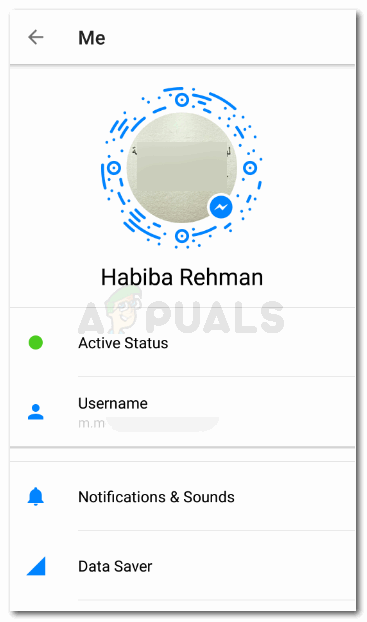
„Scan Code“ yra mėlynos spalvos koduotos linijos aplink paveikslėlį.
Štai kaip atrodo nuskaitymo kodas, jei kas nors turi jus pridėti prie „Messenger“, jis nuskaitys šį kodą spustelėdamas nuskaitymo kodo piktogramą, kuri jį nuveš ir spustelės jo paveikslėlį, kaip minėta anksčiau:
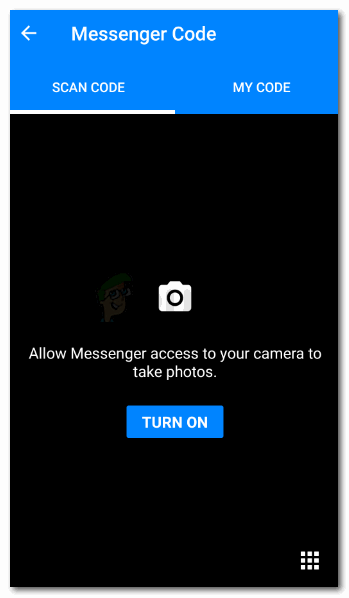
Fotoaparatas bus atidarytas, kad galėtumėte spustelėti nuskaitymo kodo nuotrauką
- Pakvieskite : Jei norite pridėti „Messenger“ asmenį, kuris neturi programos „Messenger“, galite juos „pakviesti“ atsisiųsti šią programą. Norėdami tai padaryti, spustelėsite kvietimo piktogramą, kuri jus nuveš į tai.
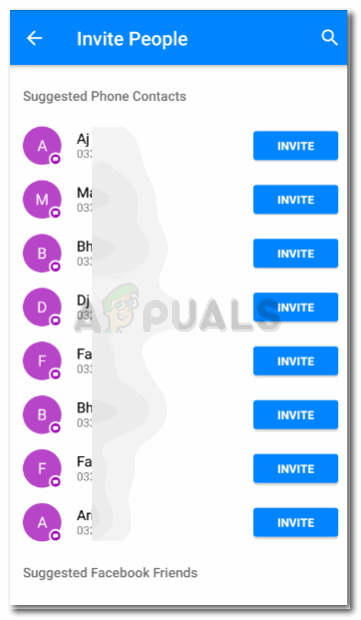
Čia bus rodomi visi žmonės, kurie neturi „Messenger“ programos.
Tai visų mano kontaktuose esančių žmonių, neturinčių „Messenger“ programos, sąrašas. Spustelėsiu mėlyną kvietimo mygtuką prieš jų vardus, norėdamas pakviesti tą asmenį į savo „Messenger“, o kai jis jį priims ir atsisiųs programą, jis bus automatiškai pridėtas.
- Prašymai : Jei norite pridėti ką nors prie savo „Messenger“, galite nusiųsti jam pranešimą iš „Facebook“ ir tai bus jiems užklausa. Tą minutę, kai spustelėsite varnelę ar kryželį prieš savo vardą ir pranešimą, būtent tai nulems, ar juos galima pridėti prie jūsų „Messenger“, ar ne.
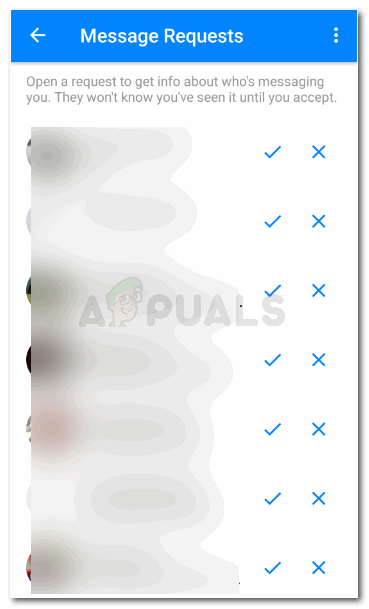
Norėdami priimti užklausą, spustelėkite varnelę. Tai pridės juos prie jūsų „Messenger“ ir leis jiems jums bet kada pranešti per programą
- Papildyti : Paskutinis ir paprasčiausias būdas pridėti ką nors prie „Messenger“ yra rankiniu būdu pridėti jo telefono numerį, jei turite, ir pridėti prie „Messenger“ kontaktų.
Spustelėkite skirtuką Pridėti. Pasirodys dialogo langas, kuriame bus paprašyta pridėti kontakto, kurį norite rasti „Messenger“, numerį. Pridėję teisingą numerį, galite paliesti mėlyną skirtuką Pridėti kontaktą.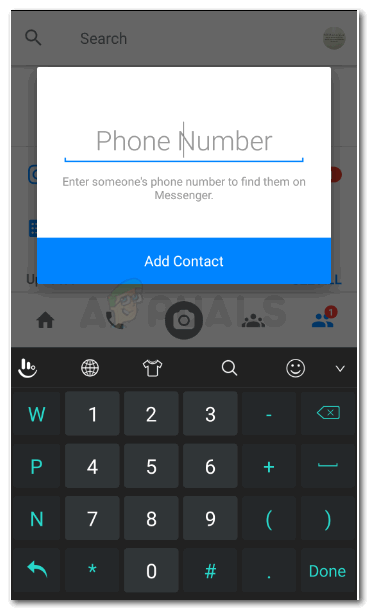
Pridėkite jų telefono numerį, kad jie taptų jūsų kontaktu „Messenger“
Taigi, neatsižvelgiant į tai, ar kas nors yra jūsų „Facebook“ sąraše, ar ne, ar turite jo telefono numerį, galite pridėti ką nors prie savo „Messenger“ sąrašo, kai jis, žinoma, jį priims.